Arch Linuxi fondide konfigureerimine võib aidata teil töölaua paremal kuvamisel. Arch Linuxi kasutamisel saate oma fonti vastavalt oma eelistustele kohandada. Tõepoolest, Arch Linuxi vaikefondid pole nii lihtsad. Kuid kui soovite selle atraktiivsemaks ja värvilisemaks muuta, jätkake fontide kohandamist. Arch Linuxi töölaua keskkonda kasutavad programmeerijad saavad aru oma vastavas süsteemis variantide fontide seadmise kontseptsioonist. Arch Linux ise on keeruline opsüsteem, nii et plaani fondi kasutamine võib tuju tuimaks muuta. Kui vaatate fontide Arch Archi kasutajaliidest, siis ei leia need elujõulisi ja ahvatlevaid. Seetõttu on fontide kohandamise suundumus programmeerijate seas voguish. See juhend käsitleb fontide seadistamist töölauakeskkonnas. See jagab GNOME ja KDE plasma töölaua keskkonda hõlmavaid üksikasju.
Fondide kohandamine
Töölauakeskkonnas on kaks põhikategooriat, milles saate Arch Linuxis kasutada mitmekülgseid fonte. Need kaks klassi hõlmavad järgmist:
- 1. kategooria Fontide konfigureerimine GNOME'is
- Kategooria 2 KDE fontide seadistamine
Mõlemas kategoorias valime töölauakeskkonna struktuurile vastava lähenemise. Fondide kohandamine GNOME-is võib vajada lihtsat kodeerimist, kuid KDE töölaua keskkond on ainult graafiline kasutajaliides. See tähendab, et teie fontide kohandamiseks KDE5-s ei pea te mõnda käsku sisestama.
Fontide seadistamine GNOME'is
Arutleme selles kategoorias GNOME 3 töölauakeskkonna üle. GNOME 3 töölaua fontide kohandamiseks on vaja mõne tööriista abi. Meie kasutatav tööriist on GNOME Tweak'i nimega levinud. Tavaliselt on see tarkvara, mis sobib kõige paremini GNOME töölauakeskkonna 3 seadistamiseks. See kujutab endast tohutut muutmist, millel on GNOME 3-l erinevad funktsioonid. See tööriist on saadaval Arch Linuxi ametlikus hoidlas ja saate selle sealt installida. Sisestage süsteemipakettide värskendamiseks käsk sudo.
$ Sudo pacman -Sy
-S sünkroonib värskenduste kontrollimiseks paketid ja siin on süsteemi värskendamine. Nii uueneb Pacmani hoidla. Nüüd saate mugavalt GNOME-i tööriista installida, kasutades sudo käsku ja Pacmani fontide seadistamiseks.
$ Sudo pacman -S gnome-tweaks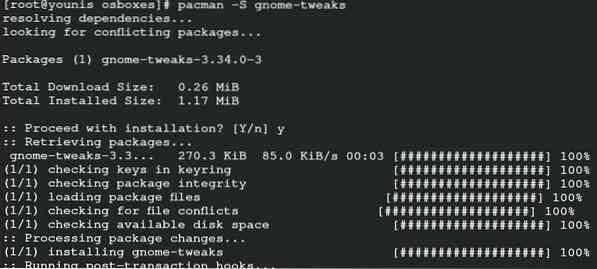
Jah-i ütlemiseks klõpsake Y ja sisestage seejärel ning tööriist installitakse süsteemi. Fondide konfigureerimiseks saate seadetes valida suvandid. Minge oma GNOME 3 rakenduste menüüsse ja otsige ribalt näpistamisriista. Valige näpistamise ikoon, mis viib selle tööriista tegevusteni. See sisaldab kõiki näpunäiteid, mida töölaua keskkonnas vaja võib minna. Minge fontide kategooriasse. Ekraan näitab kõiki võimalikke sektoreid, kus saab fondi muuta. Fondi jaotises näete akna pealkirja, liidest, vihjeid, skaleerimistegurit ja antialiaseerimist. Saate valida vihjete kategooria, mis sisaldab valikut täis, keskmine, kerge ja ükski. Suurenduskategooria saate määrata pluss- ja miinusikooni kaudu.
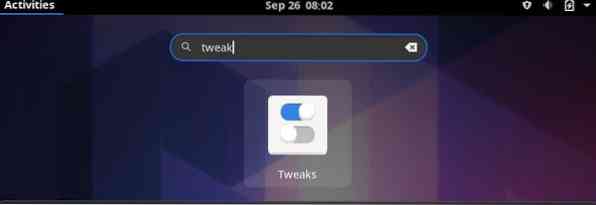
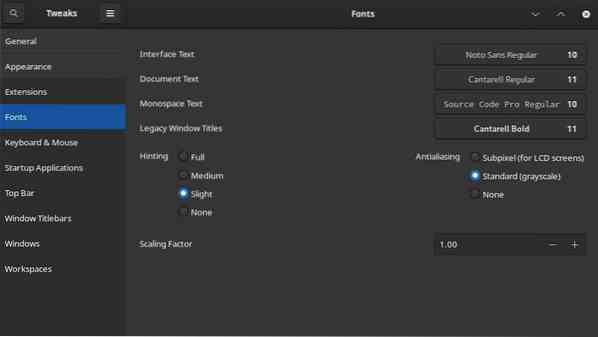
Antialiasing pakub teile alampikslite klassi, standardseid ja mitte ühtegi. Nelja esimese kategooria ees on variantide fontide valikud, alustades akna pealkirjast ja lõpetades monokosmosega. Kasutage liidese jaoks suhteliselt suuremat fondi. Muudatused salvestatakse tavaliselt kasutajaliidese faili. See on kõik, teie fondid on Arch Linuxis edukalt konfigureeritud.
KDE fontide seadistamine
KDE5-s on suhteliselt lihtne konfigureerida fondi GNOME-iga võrreldavaks. KDE töölaua keskkond ei vaja ühtegi tööriista ja seda saab muuta seadetest. Valige otsinguribalt süsteemi sätted. Väljundiekraanil kuvatakse mõned peamised jaotused. Valige välimusest jaotises font. Sealt saate oma fondid viivitamatult konfigureerida KDE5 töölaua keskkonnas. Peamised rühmitused on „fikseeri aken, fikseeri üldine, menüü, väike, akna pealkiri ja tööriistariba”. Kui olete akna pealkirjaks valinud valiku „Vali“, viib see teid fontide ja suuruste aknasse. See pakub mitte ainult erinevaid fonte, vaid pakub ka sätteid kirjutamisstiili ja efektide jaoks. Kirjutamisstiili segment võib aidata teil valida muu keele kui inglise keel. Mõjudel on võimalus välja tõmmata ja alla tõmmata. Eelvaade tähistab teie valitud fondi kategooriaid. Klõpsake nuppu OK ja jõuate tagasi endisele ekraanile. Rakendage nüüd muudatused ja vajutage uuesti ok. Lõpuks, kui soovite muuta antialiaseerimist, siis klõpsake eelistatud suvandil. See on kõik, mida peate tegema; olete KDE5-s fondid tõhusalt konfigureerinud.
Järeldus
Arch Linuxi fondide konfigureerimine on hea. Muutust saate kogeda oma töölaual ja see võib teie meeleolu positiivselt mõjutada. Erinevalt Arch Linuxi tegelikust koosseisust on fontide seadistamine sellel üsna lihtne. See ei võta nii palju aega. Nüüd saate oma Linuxi fonte probleemideta muuta. Kuigi GNOME 3 nõuab oma vastava tööriista installimise tõttu rohkem aega. Kuid lõpuks on see seda väärt. Kui midagi muud pole, saate vähemalt Archi süsteemi uurida, kohandades töölaua keskkonna fonte. Selle juhendi keskmes on GNOME 3 ja KDE5 töölauakeskkond, kuna need on turul populaarsed. Peaaegu kõik töölaua keskkonda kasutavad programmeerijad valivad GNOME ja KDE. Seda juhendit järgides saate fondide konfiguratsioonis ässata.
 Phenquestions
Phenquestions


